빽다방 나만의 메뉴 등록 방법 : 나만의 메뉴 등록에서 주문까지 직접해볼께요
빽다방 앱에서 나만의 메뉴 등록하는 방법에 대해 알려드리겠습니다. 주문하실 때 좌측 상단에 나만의 메뉴가 있습니다. 이곳에 나만의 메뉴를 등록할 수 있는데 전체메뉴에서 내가 나만의 메뉴에 넣을 상품을 선택한 후 좌측 하단에 my라는 영어로 적힌 하트 이모티콘을 눌러주면 나만의 메뉴에 등록할 수 있습니다.
빽다방 나만의 메뉴 등록 방법 : 나만의 메뉴 등록에서 주문까지 직접해볼께요
빽다방 나만의 메뉴 등록 방법

빽다방 나만의 메뉴에 메뉴를 추가하는 방법에 대해 알려드리겠습니다. 나만의 메뉴는 빽다방앱 좌측 상단에 하트 모양으로 이쁘게 되어있습니다. 이곳에 나만의 메뉴에 넣을 상품을 넣는 방법에 대해 알려드리겠습니다.

상단 메뉴 중 가운데 있는 전체 메뉴를 누르고 나만의 메뉴에 넣고 싶은 메뉴를 골라서 눌러주세요.

좌측 하단에 my라고 적힌 하트 모양 이모티콘이 있습니다. 이걸 눌러주세요.
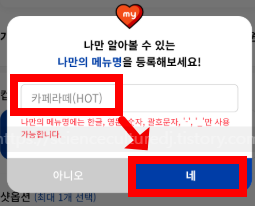
나만의 메뉴에 넣을 때 이름을 따로 넣을 수 있습니다. 원하는 이름을 적어서 넣으신 후 네 버튼을 누르시거나기존 적혀있는 메뉴 그대로 냅두신 후 네 버튼을 누르셔도 됩니다.

네 버튼을 누르면 나만의 메뉴로 등록되었습니다. 바로 확인하시겠습니까?라는 팝업창이 뜨는데 네 라고 누르시면 나만의 메뉴로 다시 이동합니다.

짠! 나만의 메뉴에 카페라떼(hot)이라고 방금 내가 나만의 메뉴에 등록한 메뉴가 뜨면 정상적으로 완료된 것입니다.
빽다방 나만의 메뉴에서 주문 방법
빽다방은 메뉴가 많아서 앱에서 메뉴를 선택하기가 굉장히 귀찮습니다. 나만의 메뉴에 등록해놓은 후 주문하면 쉽게 주문하실 수 있으니 꼭 나만의 메뉴에 등록하신 후 사용하시기 바랍니다.

나만의 메뉴에서 내가 주문할 메뉴를 눌러주세요. 저는 라떼와 핫도그를 주문해보겠습니다.

라떼를 선택해주세요.

장바구니 담기 버튼을 눌러주세요.
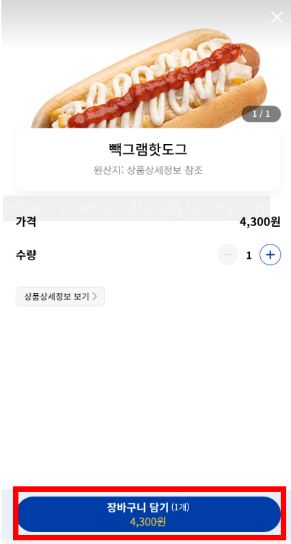
핫도그를 누른 후 장바구니 담기 버튼을 눌러주세요.

장바구니에 모두 담았으면 하단에 주문하기 버튼을 눌러주세요.

메뉴를 맞게 주문한지 확인한 후 결제하기 버튼을 눌러주세요.

저는 쉽게 1초 결제에 제 카드를 등록해서 사용하고 있는데 굉장히 편합니다. 전체 선택한 후 결제하기 누르시면 됩니다.
빽다방 1초 결제 카드 등록 방법 : 무조건 1초 결제 카드 등록 하시는거 추천합니다.
빽다방 어플을 이용하다보면 결제수단에 1초 결제라는 메뉴가 있습니다. 이 곳에 카드를 등록해서 쓸 수 있게 만들어 놨는데 그동안 안쓰다가 최근에 카드를 등록해서 쓰고 있는데 너무 편합니
scienceculturedj.tistory.com
만약 아직 1초 결제 카드 등록을 아직 안하셨으면 제가 1초 결제 등록하는 방법에 대해 전에 적은 포스팅이 있는데 링크해둘테니 보시고 그대로 따라하시기 바랍니다.
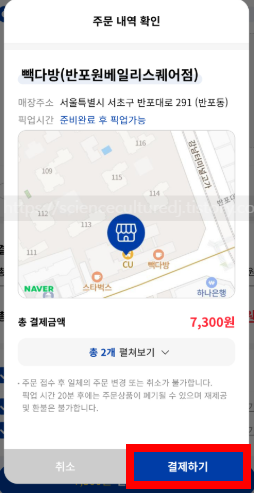
주문내역 확인한 후 결제하기 버튼을 눌러주세요.

주문 접수되고 주문승인나고 준비완료되면 찾으러 가면 됩니다. 저는 출근길에 계속 픽업 오더로 주문하는데 굉장히 편하네요.
빽다방 픽업오더 방법 및 후기 : 더 이상 기다리지 마세요
빽다방 픽업오더 하는 방법은 빽다방 어플에서 픽업오더 메뉴를 눌러주신 후 주문할 매장을 선택해주세요. 2km를 벗어난 지역에서는 픽업오더를 할 수 없기 때문에 2km이내 매장에 주문하던가 내
scienceculturedj.tistory.com
픽업 오더 한 번도 안해보셨으면 한 번 해보시기 바랍니다. 더 이상 기다릴 필요가 없어서 너무 편합니다. 지하철에서 내려서 출근하기 전에 잠깐 들려서 바로 가져가면 되니 너무 좋습니다. 빽다방을 자주 이용하고 있는데 픽업 오더는 정말 편하게 잘만들어놓았다고 생각합니다.
빽다방 나만의 메뉴 등록 방법 후기

빽다방 앱에서 나만의 메뉴와 1초 카드 결제를 등록해서 편하게 사용하고 있습니다. 한 가지 바라는 점이 있다면 저 같은 경우 커피+핫도그를 많이 시켜먹는데 한 번에 셋트로 묶어서 주문할 수 있게 해줬으면 좋겠네요. 또 기존 자주 주문하는 메뉴를 나만의 메뉴 등록할 수 있게 간편하게 인터페이스로 만들면 어떨까?란 생각도 합니다.
뺵다방 함께 읽으면 좋은 글
빽다방 쿠폰 사용방법 A to Z – 모바일 앱부터 현장결제까지!
빽다방 쿠폰 사용방법 A to Z – 모바일 앱부터 현장결제까지!
빽다방 어플을 이용해서 10번 구매하면 자동으로 스탬프에 도장이 찍힙니다. 10장이 찍히면 아메리카노 쿠폰을 줍니다. 쿠폰은 어플에서 쉽게 사용할 수 있습니다. 쿠폰 사용하는 방법은 간단합
scienceculturedj.tistory.com
빽다방 쿠폰 선물하기 방법
빽다방 쿠폰 선물하기 방법
빽다방 어플을 이용하면 자동으로 스탬프가 쌓입니다. 10개가 쌓이면 아메리카노 쿠폰을 주는데 이 쿠폰을 선물할 수 있습니다. 빽다방 어플을 실행한 후 마이쿠폰을 누르면 사용 가능한 쿠폰에
scienceculturedj.tistory.com
댓글